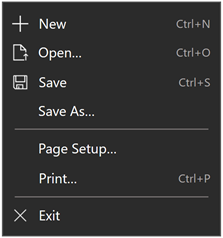SettingsFlyout 類別
定義
重要
部分資訊涉及發行前產品,在發行之前可能會有大幅修改。 Microsoft 對此處提供的資訊,不做任何明確或隱含的瑕疵擔保。
注意
不支援在通用 Windows 平臺 (UWP) 應用程式中使用 settingsFlyout for Windows 10。 請改用 飛出視窗。
注意
SettingsFlyout 僅支援與 Windows 8 中的SettingsPane搭配使用。 雖然 SettingsFlyout 類型會顯示在Windows Phone專案中,但 SettingsPane不會出現在Windows Phone上,因此不支援使用 SettingsFlyout。
表示控制項,提供對影響目前應用程式之設定的內容記憶體取。 (不建議用於 通用 Windows 平臺 (UWP) app.)
/// [Windows.Foundation.Metadata.ContractVersion(Windows.Foundation.UniversalApiContract, 65536)]
/// [Windows.Foundation.Metadata.MarshalingBehavior(Windows.Foundation.Metadata.MarshalingType.Agile)]
/// [Windows.Foundation.Metadata.Threading(Windows.Foundation.Metadata.ThreadingModel.Both)]
class SettingsFlyout : ContentControl[Windows.Foundation.Metadata.ContractVersion(typeof(Windows.Foundation.UniversalApiContract), 65536)]
[Windows.Foundation.Metadata.MarshalingBehavior(Windows.Foundation.Metadata.MarshalingType.Agile)]
[Windows.Foundation.Metadata.Threading(Windows.Foundation.Metadata.ThreadingModel.Both)]
public class SettingsFlyout : ContentControlPublic Class SettingsFlyout
Inherits ContentControl<SettingsFlyout ...>
singleRootElement
</SettingsFlyout>
- 繼承
-
Object IInspectable DependencyObject UIElement FrameworkElement Control ContentControl SettingsFlyout
- 屬性
Windows 需求
| 裝置系列 |
Windows 10 (已於 10.0.10240.0 引進)
|
| API contract |
Windows.Foundation.UniversalApiContract (已於 v1.0 引進)
|
範例
此範例顯示為 [ 設定] 飛出視窗 新增樣板化專案的結果,並將 類別 UpdateSettingsFlyout 命名為 。 然後會 SettingsFlyoutSectionStyle 重新定義資源,並將適當的字串和控制項新增至 SettingsFlyout XAML 的 XAML 組合,讓使用者可以調整設定。
<SettingsFlyout
x:Class="SettingsFlyoutExample.UpdateSettingsFlyout"
xmlns="http://schemas.microsoft.com/winfx/2006/xaml/presentation"
xmlns:x="http://schemas.microsoft.com/winfx/2006/xaml"
xmlns:local="using:SettingsFlyoutExample"
xmlns:d="http://schemas.microsoft.com/expression/blend/2008"
xmlns:mc="http://schemas.openxmlformats.org/markup-compatibility/2006"
mc:Ignorable="d"
IconSource="Assets/SmallLogo.png"
Title="App Updates"
d:DesignWidth="346"
Width="346"
HeaderBackground="#FF2B4A80">
<SettingsFlyout.Resources>
<Style x:Key="SettingsFlyoutSectionStyle" TargetType="StackPanel">
<Setter Property="Margin" Value="0,0,0,39"/>
</Style>
</SettingsFlyout.Resources>
<!-- This stack panel acts as a root panel for vertical layout of the content sections. -->
<StackPanel VerticalAlignment="Stretch" HorizontalAlignment="Stretch" >
<!-- The stack panels below define individual content sections. -->
<!-- Content Section 1-->
<StackPanel Style="{StaticResource SettingsFlyoutSectionStyle}">
<!-- Section 1 header -->
<TextBlock Style="{StaticResource TitleTextBlockStyle}"
Text="Automatic updates"/>
<!-- Section 1 body -->
<TextBlock Style="{StaticResource BodyTextBlockStyle}" Margin="0,0,0,25" TextWrapping="Wrap">
<TextBlock.Text>
Turn automatic updating on or off.
</TextBlock.Text>
</TextBlock>
<ToggleSwitch Header="Download updates automatically"/>
<ToggleSwitch Header="Install updates automatically"/>
</StackPanel>
<!-- Define more Content Sections below as necessary. -->
</StackPanel>
</SettingsFlyout>
以下是此 SettingsFlyout 控制項如何與應用程式的 SettingsPane 和 ApplicationCommands相關聯。 這些方法位於 App.xaml.cs 中。
// Add the CommandsRequested handler when the window is created.
protected override void OnWindowCreated(WindowCreatedEventArgs args)
{
SettingsPane.GetForCurrentView().CommandsRequested += OnCommandsRequested;
}
// Commands are requested when the Settings charm is used to open the SettingsPane.
private void OnCommandsRequested(SettingsPane sender, SettingsPaneCommandsRequestedEventArgs args)
{
args.Request.ApplicationCommands.Add(new SettingsCommand(
"AppUpdateSettings", "App updates", (handler) => ShowAppUpdatesSettingFlyout()));
}
// This code is executed when the user taps the "App updates" command in the SettingsPane.
public void ShowAppUpdatesSettingFlyout()
{
UpdateSettingsFlyout updatesFlyout = new UpdateSettingsFlyout();
updatesFlyout.Show();
}
// Remove the CommandsRequested handler when the app is suspending.
private async void OnSuspending(object sender, SuspendingEventArgs e)
{
SettingsPane.GetForCurrentView().CommandsRequested -= App_CommandsRequested;
var deferral = e.SuspendingOperation.GetDeferral();
await SuspensionManager.SaveAsync();
deferral.Complete();
}
或者,可以獨立顯示SettingsFlyout:
<Button Content="App update settings" Click="UpdateSettingsButton_Click"/>
private void UpdateSettingsButton_Click(object sender, RoutedEventArgs e)
{
UpdateSettingsFlyout updatesFlyout = new UpdateSettingsFlyout();
updatesFlyout.ShowIndependent();
}
如需內容中的更多程式碼,請參閱 應用程式設定範例。
備註
SettingsFlyout 控制項不是頁面或一般應用程式 UI 的複合部分。 相反地,SettingsFlyout 控制項通常會定義為個別的 XAML 檔案,其中您定義的類別是專案唯一的 SettingsFlyout 子類別,使用 SettingsFlyout 物件元素做為 XAML 檔案根目錄。 在 Microsoft Visual Studio 中,您可以使用專案的 [ 新增專案 ] 功能表選項,使用基本起始範本將檔案新增至專案。 這個起始範本會設定 SettingsFlyout 控制項所包含專案的樣式,該控制項會參考現有的預先定義樣式。 例如,區段標頭有一個樣式,參考 TitleTextBlockStyle Windows 執行階段所定義的樣式做為 XAML 資源。 產生的 XAML 也會提供一些要取代的初始屬性值。 例如,它會將初始 Title 值設定為使用類別名稱。 您也會想要將控制項或其他 UI 新增至內容區段,以取代其開頭的樣板化 UI。
顯示和關閉 [設定] 飛出視窗
使用者可以透過 [ 設定 ] 常用鍵來存取您的 SettingsFlyout 控制項。 您可以呼叫 Show 或 ShowIndependent 方法來以程式設計方式顯示 SettingsFlyout 控制項,並藉由呼叫 Hide加以關閉。 SettingsFlyout 一律在其標頭區域中包含返回按鈕,該按鈕會使用一般箭號圖像, (此按鈕不是可調整 XAML 範本的一部分,它一律會存在,而且預設會新增控制項邏輯) 。 根據預設,返回按鈕會關閉飛出視窗。
如果呼叫 [ 顯示] 來顯示 SettingsFlyout 控制項,請按一下 [上一頁] 按鈕會關閉飛出視窗,然後重新開啟 [設定] 窗格。 如果呼叫 ShowIndependent來顯示 SettingsFlyout,請按一下 [上一頁] 按鈕會關閉飛出視窗,並將使用者傳回應用程式。 例如,如果您從應用程式中的 [設定] 按鈕開啟 SettingsFlyout 控制項,您通常會呼叫 ShowIndependent ,讓使用者在關閉飛出視窗時直接返回您的應用程式。
一次只能顯示一個 SettingsFlyout 控制項。 在任何 SettingsFlyout 實例上呼叫 Show 會隱藏目前顯示的任何其他 SettingsFlyout 實例。
您可以藉由處理 BackClick 事件來覆寫預設的返回按鈕行為。 每當使用者按一下 [上一頁] 按鈕時,就會引發此事件。 若要覆寫預設行為,請連接事件的事件處理常式,並將 BackClickEventArgs.Handled 屬性設定為 true。 當您有開啟第二個 SettingsFlyout 的 SettingsFlyout 時,這會很有用。 根據預設,當使用者點選第二個飛出視窗上的 [上一頁] 按鈕時,它會開啟 SettingsPane。 您應該處理 BackClick 事件,並改為開啟第一個飛出視窗。
連線到 SettingsPane
您必須手動將 SettingsFlyout 控制項與應用程式的 SettingsPane 物件產生關聯。 若要這樣做,請處理SettingsPane.CommandsRequested事件,並將SettingsCommand 新增至 ApplicationCommands集合。 SettingsCommand具有 SettingsFlyout 控制項的標籤,其顯示在 [設定] 常用鍵中,並指定當使用者在 [設定] 常用鍵中選取命令時所執行的方法。 在此方法中,您會建立 SettingsFlyout 控制項的實例並加以顯示。
建議您在覆寫的OnWindowCreated方法中新增CommandsRequested事件處理常式,並在Application.Suspending事件處理常式方法中移除它。 如需詳細資訊,請參閱範例一節。
定義 [設定] 飛出視窗
若要將 SettingsFlyout 控制項新增至 Microsoft Visual Studio 中的應用程式專案:
- 以滑鼠右鍵按一下 [方案總管] 中的專案。 選取 [專案 > 新增專案]。
- 在 [ 新增專案 ] 對話方塊中,從中間窗格選取 [ 設定] 飛出 視窗。
- 在 [ 名稱 ] 欄位中輸入 SettingsFlyout 控制項子類別的名稱,然後按一下 [ 新增]。
注意
當您新增 SettingsFlyout 控制項時,您會使用您選擇的名稱來建立新的類別。 當您查看產生的程式碼後置檔案時,您會看到您定義的類別是來自 SettingsFlyout 的子類別。
若要具現化 SettingsFlyout 控制項,請使用您指定的類別名稱及其預設建構函式。 例如,如果您將 SettingsFlyout 類別命名為 UpdateSettingsFlyout ,則會呼叫 new UpdateSettingsFlyout() 。
如需詳細資訊和詳細步驟,請參閱 快速入門:新增應用程式設定 和 快速入門:新增應用程式說明。
建構函式
| SettingsFlyout() |
初始化 SettingsFlyout 類別的新實例。 |
屬性
| AccessKey |
取得或設定這個專案的便捷鍵 (助憶鍵) 。 (繼承來源 UIElement) |
| AccessKeyScopeOwner |
取得或設定提供這個專案存取索引鍵範圍的來源專案,即使它不在來源專案的視覺化樹狀結構中也一樣。 (繼承來源 UIElement) |
| ActualHeight |
取得 FrameworkElement的呈現高度。 請參閱<備註>。 (繼承來源 FrameworkElement) |
| ActualOffset |
取得這個 UIElement 的位置,相對於其父系,在配置程式的排列階段期間計算。 (繼承來源 UIElement) |
| ActualSize |
取得此 UIElement 在配置程式的排列階段期間計算的大小。 (繼承來源 UIElement) |
| ActualTheme |
取得專案目前使用的 UI 主題,可能與 RequestedTheme不同。 (繼承來源 FrameworkElement) |
| ActualWidth |
取得 FrameworkElement的呈現寬度。 請參閱<備註>。 (繼承來源 FrameworkElement) |
| AllowDrop |
取得或設定值,這個值會決定此 UIElement 是否可為拖放作業的置放目標。 (繼承來源 UIElement) |
| AllowFocusOnInteraction |
取得或設定值,這個值表示當使用者與其互動時,專案是否會自動取得焦點。 (繼承來源 FrameworkElement) |
| AllowFocusWhenDisabled |
取得或設定停用的控制項是否可以接收焦點。 (繼承來源 FrameworkElement) |
| Background |
取得或設定提供 控制項背景的筆刷。 (繼承來源 Control) |
| BackgroundSizing |
取得或設定值,這個值表示背景相對於這個專案框線的延伸程度。 (繼承來源 Control) |
| BaseUri |
取得統一資源識別元 (URI) ,代表 XAML 載入時間 XAML 建構物件的基底統一資源識別元 (URI) 。 此屬性適用于執行時間的統一資源識別項 (URI) 解析。 (繼承來源 FrameworkElement) |
| BorderBrush |
取得或設定描述控制項框線填滿的筆刷。 (繼承來源 Control) |
| BorderThickness |
取得或設定控制項的框線粗細。 (繼承來源 Control) |
| CacheMode |
取得或設定值,這個值表示盡可能將轉譯的內容快取為複合點陣圖。 (繼承來源 UIElement) |
| CanBeScrollAnchor |
取得或設定值,這個值表示 UIElement 是否可為捲動錨定候選項目。 (繼承來源 UIElement) |
| CanDrag |
取得或設定值,這個值表示是否可以將專案拖曳為拖放作業中的資料。 (繼承來源 UIElement) |
| CenterPoint |
取得或設定專案的中心點,也就是發生旋轉或縮放的點。 影響專案的轉譯位置。 (繼承來源 UIElement) |
| CharacterSpacing |
取得或設定字元之間的統一間距,單位為 em 的 1/1000。 (繼承來源 Control) |
| Clip |
取得或設定用來定義UIElement內容的大綱的RectangleGeometry。 (繼承來源 UIElement) |
| CompositeMode |
取得或設定屬性,這個屬性會宣告其父版面配置和視窗中專案的替代組合和混合模式。 這與混合 XAML/Microsoft DirectX UI 相關的元素相關。 (繼承來源 UIElement) |
| Content |
取得或設定 ContentControl的內容。 (繼承來源 ContentControl) |
| ContentTemplate |
取得或設定用來顯示 ContentControl內容的資料範本。 (繼承來源 ContentControl) |
| ContentTemplateRoot |
取得 ContentTemplate 屬性所指定之資料範本的根項目。 (繼承來源 ContentControl) |
| ContentTemplateSelector |
取得或設定選取物件,根據執行時間的內容專案或其容器的處理資訊,變更 DataTemplate 以套用內容。 (繼承來源 ContentControl) |
| ContentTransitions |
取得或設定套用至ContentControl內容的Transition樣式專案集合。 (繼承來源 ContentControl) |
| ContextFlyout |
取得或設定與這個專案相關聯的飛出視窗。 (繼承來源 UIElement) |
| CornerRadius |
取得或設定控制項框線角落的半徑。 (繼承來源 Control) |
| DataContext |
取得或設定 FrameworkElement的資料內容。 資料內容的常見用法是 當 FrameworkElement 使用 {Binding} 標記延伸並參與資料系結時。 (繼承來源 FrameworkElement) |
| DefaultStyleKey |
取得或設定參考控制項預設樣式的索引鍵。 自訂控制項的作者會使用此屬性來變更其控制項所使用的樣式預設值。 (繼承來源 Control) |
| DefaultStyleResourceUri |
取得或設定資源檔的路徑,其中包含控制項的預設樣式。 (繼承來源 Control) |
| DesiredSize |
取得此 UIElement 在版面配置程式的量值階段期間計算的大小。 (繼承來源 UIElement) |
| Dispatcher |
取得與此物件相關聯的 CoreDispatcher 。 CoreDispatcher代表可以存取 UI 執行緒上DependencyObject的功能,即使程式碼是由非 UI 執行緒起始也一樣。 (繼承來源 DependencyObject) |
| ElementSoundMode |
取得或設定值,指定是否播放音效的控制項喜好設定。 (繼承來源 Control) |
| ExitDisplayModeOnAccessKeyInvoked |
取得或設定值,這個值會指定叫用存取金鑰時,是否關閉存取金鑰顯示。 (繼承來源 UIElement) |
| FlowDirection |
取得或設定文字和其他 UI 元素在控制其版面配置的任何父元素內流動的方向。 這個屬性可以設定為 LeftToRight 或 RightToLeft。 在任何元素上將 FlowDirection 設定為 RightToLeft ,會將對齊方式設定為右側、從右至左的讀取順序,以及控制項從右至左流動的版面配置。 (繼承來源 FrameworkElement) |
| FocusState |
取得值,這個值會指定這個控制項是否有焦點,以及取得焦點的模式。 (繼承來源 Control) |
| FocusVisualMargin |
取得或設定 FrameworkElement焦點視覺效果的外部邊界。 (繼承來源 FrameworkElement) |
| FocusVisualPrimaryBrush |
取得或設定筆刷,用來繪製FrameworkElement之或 |
| FocusVisualPrimaryThickness |
取得或設定FrameworkElement之外部 |
| FocusVisualSecondaryBrush |
取得或設定筆刷,用來繪製FrameworkElement之或 |
| FocusVisualSecondaryThickness |
取得或設定FrameworkElement之 |
| FontFamily |
取得或設定顯示控制項的文字所用的字型。 (繼承來源 Control) |
| FontSize |
取得或設定這個控制項中的文字大小。 (繼承來源 Control) |
| FontStretch |
取得或設定螢幕上字型緊縮或加寬的程度。 (繼承來源 Control) |
| FontStyle |
取得或設定轉譯文字的樣式。 (繼承來源 Control) |
| FontWeight |
取得或設定指定字型的粗細。 (繼承來源 Control) |
| Foreground |
取得或設定描述前景色彩的筆刷。 (繼承來源 Control) |
| HeaderBackground |
取得或設定 Brush ,以填滿 SettingsFlyout 標頭的背景。 |
| HeaderBackgroundProperty |
識別 HeaderBackground 相依性屬性。 |
| HeaderForeground |
取得或設定 Brush ,以填滿 SettingsFlyout 標頭的前景。 |
| HeaderForegroundProperty |
識別 HeaderForeground 相依性屬性。 |
| Height |
取得或設定 FrameworkElement的建議高度。 (繼承來源 FrameworkElement) |
| HighContrastAdjustment |
取得或設定值,這個值表示當啟用高對比主題時,架構是否會自動調整專案的視覺屬性。 (繼承來源 UIElement) |
| HorizontalAlignment |
取得或設定在版面配置父系中撰寫時套用至 FrameworkElement 的水準對齊特性,例如面板或專案控制項。 (繼承來源 FrameworkElement) |
| HorizontalContentAlignment |
取得或設定控制項內容的水平對齊。 (繼承來源 Control) |
| IconSource |
取得或設定 SettingsFlyout 標頭中顯示的圖示影像。 |
| IconSourceProperty |
識別 IconSource 相依性屬性。 |
| IsAccessKeyScope |
取得或設定值,這個值表示專案是否定義自己的便捷鍵範圍。 (繼承來源 UIElement) |
| IsDoubleTapEnabled |
取得或設定值,這個值會判斷 DoubleTapped 事件是否可能來自該專案。 (繼承來源 UIElement) |
| IsEnabled |
取得或設定值,指出使用者是否可以與控制項互動。 (繼承來源 Control) |
| IsFocusEngaged |
取得或設定值,這個值表示焦點是否限制在遊戲台/遠端互動 (的控制界限內) 。 (繼承來源 Control) |
| IsFocusEngagementEnabled |
取得或設定值,這個值表示焦點是否可以限制在遊戲台/遠端互動 (的控制界限內) 。 (繼承來源 Control) |
| IsHitTestVisible |
取得或設定這個 UIElement 的包含區域是否可以傳回 true 值來進行點擊測試。 (繼承來源 UIElement) |
| IsHoldingEnabled |
取得或設定值,這個值會判斷 Holding 事件是否可以來自該專案。 (繼承來源 UIElement) |
| IsLoaded |
取得值,這個值表示專案是否已加入至專案樹狀結構,且已準備好進行互動。 (繼承來源 FrameworkElement) |
| IsRightTapEnabled |
取得或設定值,這個值會判斷 RightTapped 事件是否可能來自該專案。 (繼承來源 UIElement) |
| IsTabStop |
取得或設定值,這個值表示控制項是否包含於索引標籤巡覽。 (繼承來源 Control) |
| IsTapEnabled |
取得或設定值,這個值會判斷 Tapped 事件是否可能來自該專案。 (繼承來源 UIElement) |
| IsTextScaleFactorEnabled |
取得或設定是否啟用自動放大文字,以反映系統文字大小設定。 (繼承來源 Control) |
| KeyboardAcceleratorPlacementMode |
取得或設定值,這個值表示控制項 工具提示 是否顯示其相關聯鍵盤快速鍵的按鍵組合。 (繼承來源 UIElement) |
| KeyboardAcceleratorPlacementTarget |
取得或設定值,這個值表示顯示快速鍵組合的控制項 工具提示 。 (繼承來源 UIElement) |
| KeyboardAccelerators |
取得使用鍵盤叫用動作的按鍵組合集合。 快速鍵通常會指派給按鈕或功能表項目。
|
| KeyTipHorizontalOffset |
取得或設定值,這個值表示相對於 UIElement 放置按鍵提示的左邊或右邊。 (繼承來源 UIElement) |
| KeyTipPlacementMode |
取得或設定值,這個值表示相對於 UIElement 界限放置便捷鍵按鍵提示的位置。 (繼承來源 UIElement) |
| KeyTipTarget |
取得或設定值,這個值表示以便捷鍵提示為目標的專案。 (繼承來源 UIElement) |
| KeyTipVerticalOffset |
取得或設定值,這個值表示相對於 UI 元素放置按鍵提示的上下距離。 (繼承來源 UIElement) |
| Language |
取得或設定套用至 FrameworkElement的當地語系化/全球化語言資訊,以及套用至物件標記法和 UI 中目前 FrameworkElement 的所有子項目。 (繼承來源 FrameworkElement) |
| Lights |
取得附加至這個專案的 XamlLight 物件集合。 (繼承來源 UIElement) |
| ManipulationMode |
取得或設定用於UIElement行為與手勢互動的ManipulationModes值。 設定此值可讓您處理來自應用程式程式碼中這個專案的操作事件。 (繼承來源 UIElement) |
| Margin |
取得或設定 FrameworkElement的外部邊界。 (繼承來源 FrameworkElement) |
| MaxHeight |
取得或設定 FrameworkElement的最大高度條件約束。 (繼承來源 FrameworkElement) |
| MaxWidth |
取得或設定 FrameworkElement的最大寬度條件約束。 (繼承來源 FrameworkElement) |
| MinHeight |
取得或設定 FrameworkElement的最小高度條件約束。 (繼承來源 FrameworkElement) |
| MinWidth |
取得或設定 FrameworkElement的最小寬度條件約束。 (繼承來源 FrameworkElement) |
| Name |
取得或設定 物件的識別名稱。 當 XAML 處理器從 XAML 標記建立物件樹狀結構時,執行時間程式碼可以透過這個名稱參考 XAML 宣告的物件。 (繼承來源 FrameworkElement) |
| Opacity |
取得或設定物件的不透明度程度。 (繼承來源 UIElement) |
| OpacityTransition |
取得或設定 ScalarTransition,以動畫顯示 Opacity 屬性的變更。 (繼承來源 UIElement) |
| Padding |
取得或設定控制項內部的邊框間距。 (繼承來源 Control) |
| Parent |
取得物件樹狀結構中這個 FrameworkElement 的父物件。 (繼承來源 FrameworkElement) |
| PointerCaptures |
取得所有擷取的指標集合,表示為 Pointer 值。 (繼承來源 UIElement) |
| Projection |
取得或設定轉譯這個專案時要套用 (立體效果) 的透視投影。 (繼承來源 UIElement) |
| RenderSize |
取得 UIElement的最終轉譯大小。 不建議使用,請參閱。 (繼承來源 UIElement) |
| RenderTransform |
取得或設定會影響 UIElement轉譯位置的轉換資訊。 (繼承來源 UIElement) |
| RenderTransformOrigin |
取得或設定 RenderTransform所宣告之任何可能轉譯轉換的原點,相對於 UIElement的界限。 (繼承來源 UIElement) |
| RequestedTheme |
取得或設定 UIElement (及其子項目) 用於資源判斷的 UI 主題。 您使用 RequestedTheme 指定的 UI 主題可以覆寫應用層級 RequestedTheme。 (繼承來源 FrameworkElement) |
| RequiresPointer |
取得或設定 UI 元素是否支援滑鼠模式,以模擬非指標輸入裝置的指標互動體驗,例如遊戲台或遙控器。 (繼承來源 Control) |
| Resources |
取得本機定義的資源字典。 在 XAML 中,您可以透過 XAML 隱含集合語法,將資源專案建立為屬性專案的子物件專案 |
| Rotation |
取得或設定順時針旋轉的角度,以度為單位。 相對於 RotationAxis 和 CenterPoint 旋轉。 影響專案的轉譯位置。 (繼承來源 UIElement) |
| RotationAxis |
取得或設定要繞著專案旋轉的軸。 (繼承來源 UIElement) |
| RotationTransition |
取得或設定 ScalarTransition,以動畫顯示 Rotation 屬性的變更。 (繼承來源 UIElement) |
| Scale |
取得或設定專案的小數位數。 相對於專案的 CenterPoint 縮放比例。 影響專案的轉譯位置。 (繼承來源 UIElement) |
| ScaleTransition |
取得或設定 Vector3Transition,以動畫顯示 Scale 屬性的變更。 (繼承來源 UIElement) |
| Shadow |
取得或設定 專案所轉換的陰影效果。 (繼承來源 UIElement) |
| Style |
取得或設定配置和轉譯期間針對這個物件套用的實例 Style 。 (繼承來源 FrameworkElement) |
| TabFocusNavigation |
取得或設定值,這個值會修改 Tabbing 和 TabIndex 對此控制項的運作方式。 (繼承來源 UIElement) |
| TabIndex |
取得或設定值,指出當使用者使用 Tab 鍵流覽應用程式 UI 時,元素接收焦點的順序。 (繼承來源 Control) |
| TabNavigation |
取得或設定值,這個值會修改 Tabbing 和 TabIndex 對此控制項的運作方式。 注意 針對Windows 10 Creators Update (組建 10.0.15063) 和更新版本,TABFocusNavigation屬性可在UIElement基類上使用,以在不使用ControlTemplate的索引標籤序列中包含物件。 |
| Tag |
取得或設定任意物件值,可用來儲存這個物件的自訂資訊。 (繼承來源 FrameworkElement) |
| Template |
取得或設定控制項範本。 控制項範本會定義 UI 中控制項的視覺外觀,並在 XAML 標記中定義。 (繼承來源 Control) |
| TemplateSettings |
取得 物件,這個物件提供計算值,可在定義SettingsFlyout控制項的範本時參考為TemplateBinding來源。 |
| Title |
取得或設定顯示時 ,SettingsFlyout 控制項的標題。 |
| TitleProperty |
識別 Title 相依性屬性。 |
| Transform3D |
取得或設定轉譯這個專案時要套用的 3D 轉換效果。 (繼承來源 UIElement) |
| TransformMatrix |
取得或設定要套用至專案的轉換矩陣。 (繼承來源 UIElement) |
| Transitions |
取得或設定套用至UIElement的Transition樣式專案集合。 (繼承來源 UIElement) |
| Translation |
取得或設定專案的 x、y 和 z 轉譯位置。 (繼承來源 UIElement) |
| TranslationTransition |
取得或設定 Vector3Transition,以動畫顯示 Translation 屬性的變更。 (繼承來源 UIElement) |
| Triggers |
取得針對 FrameworkElement定義的動畫觸發程式集合。 不常使用。 請參閱<備註>。 (繼承來源 FrameworkElement) |
| UIContext |
取得專案的內容識別碼。 (繼承來源 UIElement) |
| UseLayoutRounding |
取得或設定值,這個值會判斷物件及其視覺子樹的轉譯是否應該使用四捨五入行為,將轉譯對齊整個圖元。 (繼承來源 UIElement) |
| UseSystemFocusVisuals |
取得或設定值,這個值表示控制項是否使用由系統或控制項範本中定義的焦點視覺效果。 (繼承來源 Control) |
| VerticalAlignment |
取得或設定在面板或專案控制項等父物件中撰寫時套用至 FrameworkElement 的垂直對齊特性。 (繼承來源 FrameworkElement) |
| VerticalContentAlignment |
取得或設定控制項內容的垂直對齊。 (繼承來源 Control) |
| Visibility |
取得或設定 UIElement的可見度。 不會轉譯不可見的 UIElement ,也不會將其所需的大小傳達給版面配置。 (繼承來源 UIElement) |
| Width |
取得或設定 FrameworkElement的寬度。 (繼承來源 FrameworkElement) |
| XamlRoot |
取得或設定 |
| XYFocusDown |
取得或設定當使用者按下 Directional Pad (D-pad) 向下時取得焦點的物件。 (繼承來源 Control) |
| XYFocusDownNavigationStrategy |
取得或設定值,指定用來判斷向下流覽之目標元素的策略。 (繼承來源 UIElement) |
| XYFocusKeyboardNavigation |
取得或設定值,這個值會啟用或停用使用鍵盤方向箭號的流覽。 (繼承來源 UIElement) |
| XYFocusLeft |
取得或設定當使用者按下 Directional Pad (D-pad) 左邊時取得焦點的物件。 (繼承來源 Control) |
| XYFocusLeftNavigationStrategy |
取得或設定值,指定用來判斷左側導覽之目標元素的策略。 (繼承來源 UIElement) |
| XYFocusRight |
取得或設定當使用者按下方向鍵 (D 鍵) 右鍵時取得焦點的物件。 (繼承來源 Control) |
| XYFocusRightNavigationStrategy |
取得或設定值,指定用來判斷右導覽之目標元素的策略。 (繼承來源 UIElement) |
| XYFocusUp |
取得或設定當使用者按下 Directional Pad (D 鍵) 時取得焦點的物件。 (繼承來源 Control) |
| XYFocusUpNavigationStrategy |
取得或設定值,指定用來判斷向上流覽之目標元素的策略。 (繼承來源 UIElement) |
方法
事件
| AccessKeyDisplayDismissed |
發生于不應再顯示存取金鑰時。 (繼承來源 UIElement) |
| AccessKeyDisplayRequested |
發生于使用者要求顯示存取金鑰時。 (繼承來源 UIElement) |
| AccessKeyInvoked |
發生于使用者完成存取金鑰序列時。 (繼承來源 UIElement) |
| ActualThemeChanged |
發生于 ActualTheme 屬性值已變更時。 (繼承來源 FrameworkElement) |
| BackClick |
發生于使用者按一下 SettingsFlyout 控制項上的 [上一頁] 按鈕時。 |
| BringIntoViewRequested |
在這個專案或其其中一個子系上呼叫 StartBringIntoView 時發生。 (繼承來源 UIElement) |
| CharacterReceived |
發生于輸入佇列收到單一撰寫字元時。 (繼承來源 UIElement) |
| ContextCanceled |
當內容輸入手勢繼續進入操作手勢時發生,以通知專案不應開啟內容飛出視窗。 (繼承來源 UIElement) |
| ContextRequested |
發生于使用者完成內容輸入手勢時,例如按一下滑鼠右鍵。 (繼承來源 UIElement) |
| DataContextChanged |
發生于 FrameworkElement.DataCoNtext 屬性的值變更時。 (繼承來源 FrameworkElement) |
| DoubleTapped |
發生于此元素的點擊測試區域上發生未處理的 DoubleTap 互動時。 (繼承來源 UIElement) |
| DragEnter |
當輸入系統報告具有這個專案作為目標的基礎拖曳事件時發生。 (繼承來源 UIElement) |
| DragLeave |
當輸入系統報告基礎拖曳事件,並將這個專案當做原點時發生。 (繼承來源 UIElement) |
| DragOver |
在輸入系統回報以此項目作為可能置放目標的基礎拖曳事件時發生。 (繼承來源 UIElement) |
| DragStarting |
發生于起始拖曳作業時。 (繼承來源 UIElement) |
| Drop |
輸入系統報告其下以這個項目作為置放目標的置放事件時發生。 (繼承來源 UIElement) |
| DropCompleted |
發生于以這個專案做為來源結束的拖放作業時。 (繼承來源 UIElement) |
| EffectiveViewportChanged |
發生于 FrameworkElement的有效檢視區 變更時。 (繼承來源 FrameworkElement) |
| FocusDisengaged |
當焦點從遊戲台/遠端互動 (的控制項界限釋出時發生) 。 (繼承來源 Control) |
| FocusEngaged |
當遊戲台/遠端互動 (控制項界限內限制焦點時發生) 。 (繼承來源 Control) |
| GettingFocus |
發生于 UIElement 收到焦點之前。 此事件會同步引發,以確保事件反升時不會移動焦點。 (繼承來源 UIElement) |
| GotFocus |
發生于 UIElement 收到焦點時。 這個事件會以非同步方式引發,因此焦點可以在反升完成之前再次移動。 (繼承來源 UIElement) |
| Holding |
發生于此元素的點擊測試區域上發生未處理的 保留 互動時。 (繼承來源 UIElement) |
| IsEnabledChanged |
發生于 IsEnabled 屬性變更時。 (繼承來源 Control) |
| KeyDown |
發生于 UIElement 有焦點時按下鍵盤按鍵時。 (繼承來源 UIElement) |
| KeyUp |
發生于 UIElement 有焦點時放開鍵盤按鍵時。 (繼承來源 UIElement) |
| LayoutUpdated |
發生于視覺化樹狀結構的版面配置變更時,因為配置相關屬性變更值或重新整理版面配置的其他動作。 (繼承來源 FrameworkElement) |
| Loaded |
發生于 架構Element 已建構並新增至物件樹狀結構,並準備好進行互動時。 (繼承來源 FrameworkElement) |
| Loading |
當 FrameworkElement 開始載入時發生。 (繼承來源 FrameworkElement) |
| LosingFocus |
發生于 UIElement 失去焦點之前。 此事件會同步引發,以確保事件反升時不會移動焦點。 (繼承來源 UIElement) |
| LostFocus |
發生于 UIElement 失去焦點時。 這個事件會以非同步方式引發,因此焦點可以在反升完成之前再次移動。 (繼承來源 UIElement) |
| ManipulationCompleted |
發生于 UIElement 上的操作完成時。 (繼承來源 UIElement) |
| ManipulationDelta |
輸入裝置在操作期間變更位置時發生。 (繼承來源 UIElement) |
| ManipulationInertiaStarting |
在操作和慣性開始的時候,只要輸入裝置不與 UIElement 物件接觸便發生。 (繼承來源 UIElement) |
| ManipulationStarted |
當輸入裝置開始在 UIElement 進行操作時發生。 (繼承來源 UIElement) |
| ManipulationStarting |
發生於第一次建立操作處理器時。 (繼承來源 UIElement) |
| NoFocusCandidateFound |
發生于使用者嘗試透過定位鍵或方向箭號 (移動焦點時) ,但焦點不會移動,因為沒有在移動方向找到焦點候選項目。 (繼承來源 UIElement) |
| PointerCanceled |
發生于讓連絡人異常遺失連絡人的指標時。 (繼承來源 UIElement) |
| PointerCaptureLost |
發生于此元素先前保留的指標擷取移至另一個專案或其他地方時。 (繼承來源 UIElement) |
| PointerEntered |
發生于指標進入這個專案的點擊測試區域時。 (繼承來源 UIElement) |
| PointerExited |
發生于指標離開這個專案的點擊測試區域時。 (繼承來源 UIElement) |
| PointerMoved |
當指標在指標保留在這個專案的點擊測試區域中時移動時發生。 (繼承來源 UIElement) |
| PointerPressed |
發生于指標裝置起始這個專案內的 Press 動作時。 (繼承來源 UIElement) |
| PointerReleased |
發生于先前起始 「按下」 動作的指標裝置釋放時,同時在此元素內。 請注意, Press 動作的結尾不保證會引發 PointerReleased 事件;其他事件可能會改為引發。 如需詳細資訊,請參閱。 (繼承來源 UIElement) |
| PointerWheelChanged |
發生于指標滾輪的差異值變更時。 (繼承來源 UIElement) |
| PreviewKeyDown |
發生于 UIElement 有焦點時按下鍵盤按鍵時。 (繼承來源 UIElement) |
| PreviewKeyUp |
發生于 UIElement 有焦點時放開鍵盤按鍵時。 (繼承來源 UIElement) |
| ProcessKeyboardAccelerators |
發生于按下 鍵盤快速鍵 (或快速鍵) 時。 (繼承來源 UIElement) |
| RightTapped |
發生于指標位於元素上方時發生右點選輸入壓力時。 (繼承來源 UIElement) |
| SizeChanged |
發生于 ActualHeight 或 ActualWidth 屬性變更 FrameworkElement上的值時。 (繼承來源 FrameworkElement) |
| Tapped |
發生于此元素的點擊測試區域上發生未處理的 Tap 互動時。 (繼承來源 UIElement) |
| Unloaded |
當這個物件不再連接到主物件樹狀結構時發生。 (繼承來源 FrameworkElement) |